- Для тех из вас, кто любит автоматизированный подход к чистой установке Windows 10, инструмент обновления является отличным вариантом.
- Тот факт, что вы устанавливаете последнюю сборку во время процесса установки, является бонусом. Тем не менее, обратите внимание, что этот инструмент не предлагает вам возможность выполнить какой-либо тип восстановления.
- В связи с этим, не стесняйтесь использовать один из лучших локальных инструментов программного обеспечения для резервного копирования данных, чтобы убедиться, что важные данные не удаляются.
- Мы разделяем энтузиазм всех, кто ценит эту элегантную и умную операционную систему. Если вы всегда хотите узнать больше об этом, обратите внимание, что у нас есть подробный центр процедур, который вы можете посетить ниже.

Если у вас есть проблемы с работой вашего компьютера Windows 10, причиной могут быть различные узкие места, вредоносные программы и другие программы, которые снижают производительность вашего компьютера.
К счастью, у Microsoft есть специальный инструмент для очистки Windows 10 позволяет вам безопасно привести ваш компьютер в исходное состояние.
Обратите внимание, что приложение удаляет все приложения производителя, приложения поддержки, личные файлы и драйверы, но попробуйте увидеть серебряную подкладку. Update Tool устанавливает последнюю версию Windows 10 вместо
Таким образом, вам не придется тратить больше времени на беспокойство по поводу переустановки последней версии загрузки. Windows Обновите после завершения установки.
Чтобы использовать его, помните, что ваш компьютер должен быть подключен к Интернету в течение всего процесса. Кроме того, вы должны запустить Windows 10-я годовщина или более позднее обновление, так как предыдущие версии не поддерживаются.
Не менее важно, чтобы на компьютере было достаточно свободного места для хранения данных, поскольку загрузка превышает 3 ГБ.
Все готово и готово удалить все установленные производителем вредоносные программы и настройки с вашего ПК? Вам просто нужно выполнить следующие шаги, чтобы завершить процесс.
Как я могу сделать Windows 10 чистая установка с помощью инструмента обновления?
- Чтобы начать процедуру, используйте сочетание клавиш Windows ключ + я открыть конфигурации приложение
- щелчок Обновление и безопасность,
- щелчок восстановление,
- ниже Больше вариантов восстановления.нажмите на ссылку, которая говорит Узнайте, как начать снова с чистой установки Windows,
- Прокрутите вниз, затем нажмите Скачать инструмент сейчас,
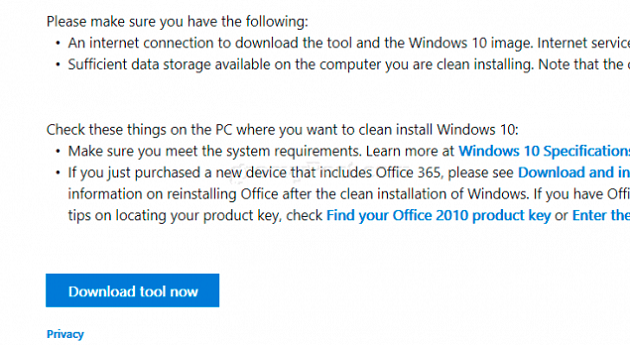
- Двойной клик RefreshTool.exe,
- Нажмите на принимать кнопку, чтобы принять условия лицензии.
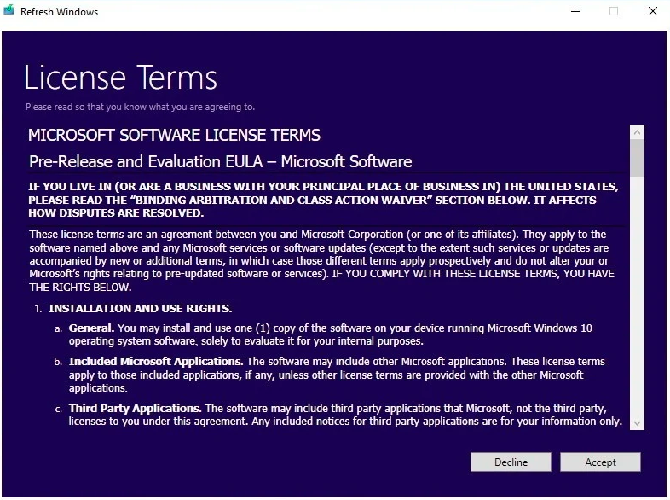
- Выберите тип установки, который соответствует вашим потребностям. Вы можете Храните только личные файлы или Ничего не сохранить,
- щелчок Установить на ПК начать чистую установку. Инструмент обновления продолжит загрузку и переустановку последней версии Windows 10 на вашем компьютере.
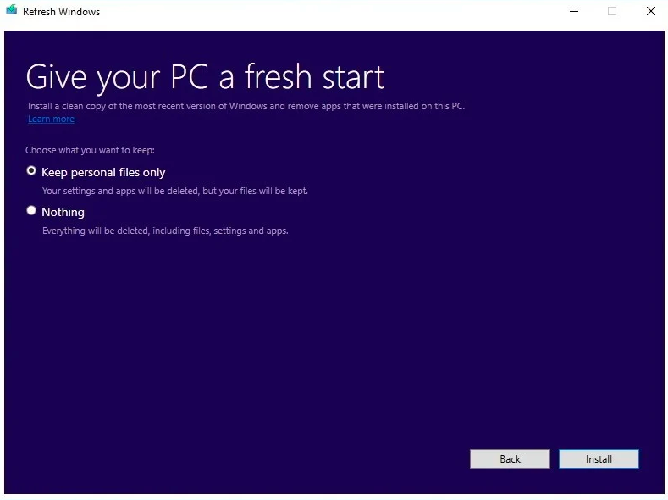
- Процесс автоматический. Однако, если вы передумаете, вы можете отменить процесс, пока Windows 10 Диалог конфигурации Окно все еще отображается.
Если у вас возникли проблемы с открытием приложения «Настройки», ознакомьтесь с этой статьей, чтобы решить проблему.
Как указано выше, все приложения, установленные на вашем ПК, будут удалены, включая платные приложения. Будут сохранены только стандартные приложения, такие как Mail и Edge.
Если вы хотите убедиться, что важные данные не удалены, вы можете использовать внешнее запоминающее устройство для резервного копирования данных или синхронизации файлов с OneDrive.
Единственное предостережение здесь – водители. На самом деле, есть много драйверов устройств, доступных через Windows Обновление, однако, бывают случаи, когда определенные драйверы должны быть установлены вручную.
Чтобы этого не происходило, используйте лучшее программное обеспечение для резервного копирования драйверов, чтобы Windows,
Как видите, этот официальный инструмент полезен, когда у вас есть проблемы с Windows 10 и я хочу начать с нуля. Вы пытались обновить его? Windows 10?
Дайте нам знать, что процедура была для вас в области комментариев ниже.
Часто задаваемые вопросы: узнайте больше о переустановке / обновлении Windows 10
- Могу ли я сделать чистую установку Windows 10 с бесплатным обновлением?
Нет, ты не можешь. Запуск обновления с соответствующей предыдущей версии является обязательным. Однако, как только ваш компьютер Windows 10 с использованием бесплатного обновления и автоматической активации через Интернет возможна чистая установка.
- Могу ли я переустановить Windows 10 бесплатно?
Используя Сбросить это персональный компьютер или создание загрузочного USB-накопителя и загрузка с него компьютера – жизнеспособные способы переустановки Windows 10 бесплатно.
- Является ли обновление хорошей идеей? Windows 10?
освежающий Windows 10 рекомендуется при покупке нового Windows 10 ПК с установленным производителем вредоносным ПО, которое вам не нужно. Тем не менее, имейте в виду, что это имеет некоторые недостатки.
Например, удалите личные файлы, приложения и драйверы.
От редактора Note: Этот пост был первоначально опубликован в июне 2016 года и с тех пор был обновлен и обновлен в апреле 2020 года для его свежести, точности и полноты.

Add comment